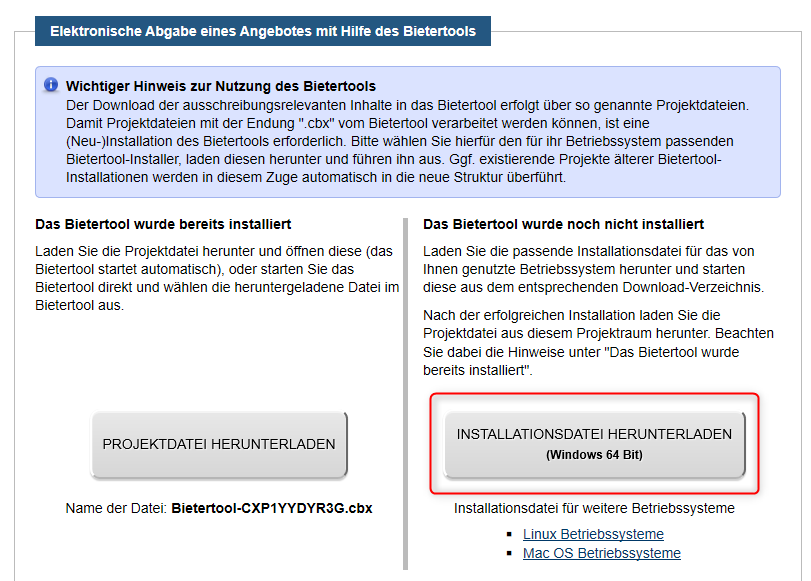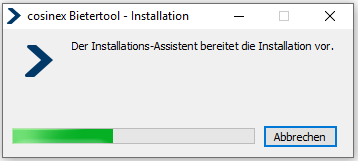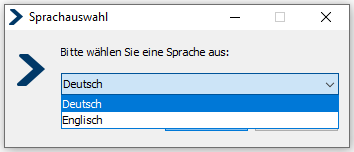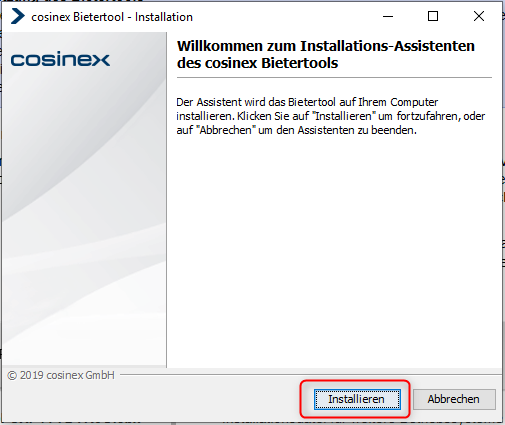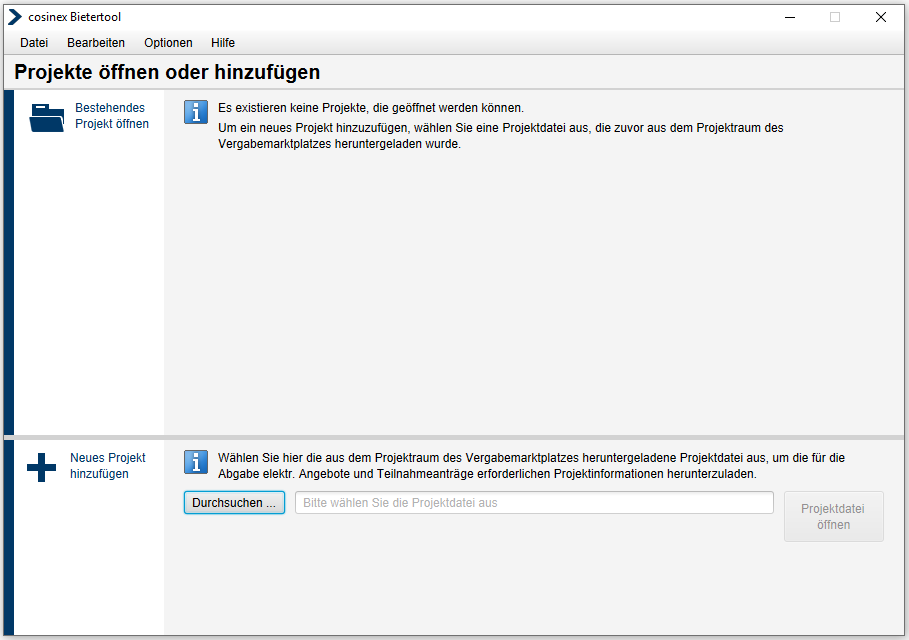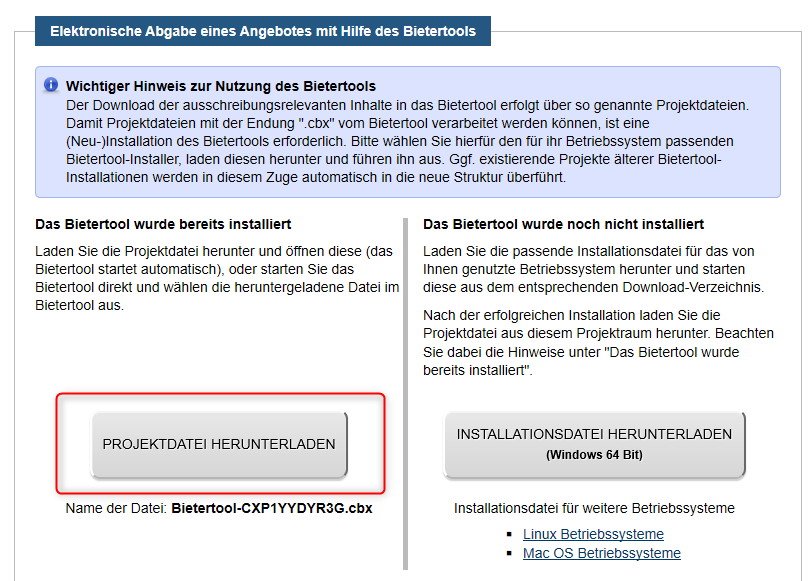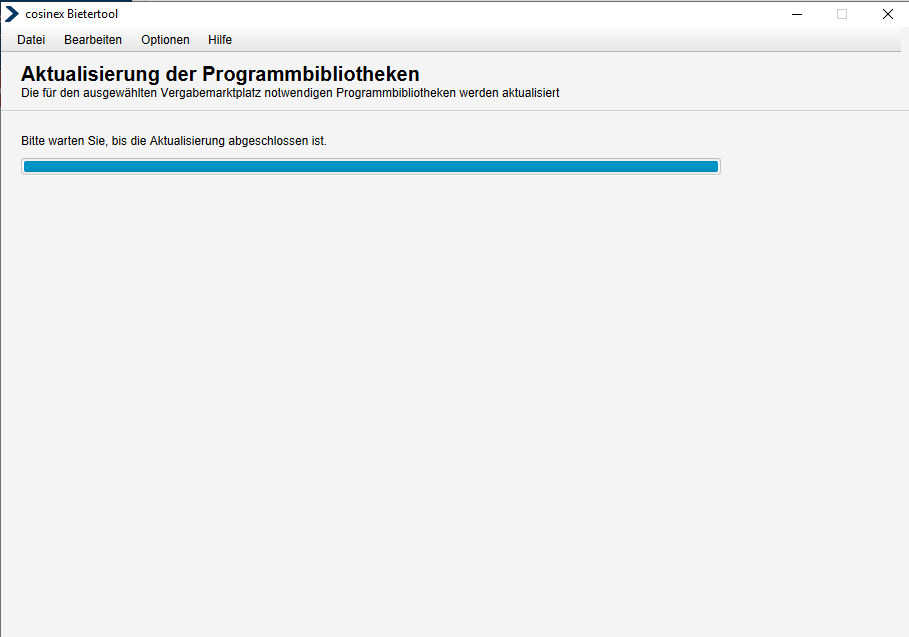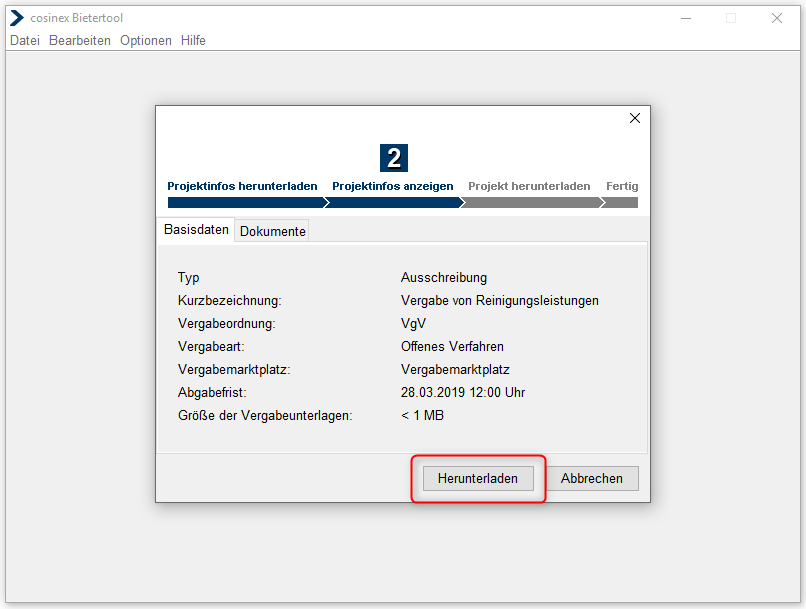Erstinstallation des Bietertools
Auf dem Vergabemarktplatz wird nach Aufruf des Moduls "Angebote" bzw. "Teilnahmeanträge" im jeweiligen Projektraum nachstehende Ansicht angezeigt.
Mit Klick auf die „INSTALLATIONSDATEI HERUNTERLADEN“ Schaltfläche startet der Download der Installationsdatei. Für andere Betriebssysteme (Linux, Mac OS) werden ebenfalls Installationsdateien angeboten, welche bei Bedarf ausgewählt werden können.
Hinweise zu den Systemvoraussetzungen, sowie zur Installation unter Linux entnehmen Sie bitte dem Abschnitt "Bietertool Systemvoraussetzungen"
Hinweis:
Wenn Sie das Bietertool bereits installiert haben, können Sie direkt zum nächsten Abschnitt (Öffnen des Bietertools) weitergehen.
Sobald die Installationsdatei heruntergeladen wurde, kann die Installation direkt über Ihren Browser gestartet werden, sofern diese Option in Ihrem Browser nicht deaktiviert ist.
Alternativ finden Sie die Datei in Ihrem lokalen Download-Ordner. Bei einem Windows Betriebssystem kann die heruntergeladene Datei "Bietertool_windows-x64_x_x_x.exe" dann über einen Doppelklick ausgeführt und damit der Installationsprozess gestartet werden.
Der Installationsassistent öffnet sich und die Installation kann mit Klick auf "Installieren" gestartet werden. Das Bietertool-Verzeichnis "cosinex_bietertool" wird standardmäßig im Benutzerverzeichnis angelegt. Wir empfehlen, diese Einstellung beizubehalten.
Während der Installation wird der Fortschritt angezeigt.
Nach Abschluss wird eine entsprechende Erfolgsmeldung angezeigt.
Öffnen des Bietertools
Nach erfolgreicher Installation können nun die Projektinformationen heruntergeladen werden. Mit Klick auf die „PROJEKTDATEI HERUNTERLADEN“ Schaltfläche startet der Download.
Mittels der heruntergeladenen Projektdatei (cbx-Datei) werden die Projektinformationen in das Bietertool importiert. Bei der Installation des Bietertools wird der Dateityp "cbx" mit dem Bietertool verknüpft, sofern dies auf dem lokalen Rechner zulässig/möglich ist. Konnte die Verknüpfung erfolgreich eingerichtet werden, kann der Bietertool-Launcher durch einen Doppelklick auf die heruntergeladene Projektdatei geöffnet werden, wodurch die Schritte für den Import der Projektdaten automatisch gestartet werden. Alternativ kann die Projektdatei im geöffneten Bietertool Launcher über den Punkt "Neues Projekt hinzufügen" geöffnet werden. Klicken Sie dafür auf "Durchsuchen", navigieren zu Ihrem "Download-Ordner", wählen die Datei und klicken dann auf "Projektdatei öffnen". Eine Verknüpfung zum Starten des Bietertool-Launchers finden Sie über die Standardfunktionalitäten des eingesetzten Betriebssystems (z.B.: Windows Startmenü => Apps, Apple Launchpad, oder auch als Desktop-Verknüpfung).
Im ersten Schritt wird auf Aktualisierungen für das Bietertool geprüft und diese ggf. installiert.
Anschließend können die Projektdaten mit Klick auf die Schaltfläche "Herunterladen" importiert und das eigentliche Bietertool geöffnet werden.
Weitere Informationen zur Verwendung des Bietertools stehen im Service- und Support-Center unter https://support.cosinex.de/ zur Verfügung